
A veces, las compras online son toda una odisea para el consumidor. No todas las tiendas online son iguales por esa razón queremos realizar una guía para que nuestros clientes compren los sobres impresos sin ningún tipo de dificultad, a través de nuestra página de venta online impresionsobres.com.
En este post, haremos una visita guiada a través de las diferentes páginas para realizar un pedido de impresión de sobres de forma fácil y correcta.
Cómo realizar un pedido de sobres impresos, navegación completa para encontrar mi sobre impreso

En primer lugar, encontramos la página de INICIO o HOME. Tras echar un primer vistazo se puede apreciar que encontramos 10 de nuestros sobres que más se solicitan, en papel blanco o normal, para realizar el pedido directamente. También vemos el menú para acceder a todas las páginas de nuestra tienda online de impresión de sobres.
Si realizamos un análisis exhaustivo podemos apreciar que, en la parte de arriba o encabezado, existen dos enlaces: MI CUENTA e INICIO DE SESIÓN. Estas pestañas son muy importantes para acceder a la zona de clientes y realizar de forma rápida el proceso de pago. Además, te ofreceremos información de seguimiento del pedido y es muy útil para guardar múltiples direcciones para recibir el envío. Crea una cuenta y haz tus pedidos de forma sencilla.
Justo abajo, se encuentra el BUSCADOR, para realizar búsquedas de los sobres impresos que necesites, el tipo de papel, etc. A su derecha encontramos el número de teléfono y el enlace hacia la página de contacto ‘Contacta’.
Debajo de esto podemos ver el menú, el cual tiene cuatro páginas: HOME, TODOS LOS SOBRES, POR TIPO DE PAPEL y BLOG.
Cómo realizar un pedido de sobres impresos, navegación por el menú principal

Al hacer clic en TODOS LOS SOBRES, aparecen todos los sobres impresos de los que disponemos. En la parte izquierda aparece un submenú en el cual podremos filtrar por TIPO DE PAPEL (papel normal, papel plata, papel translúcido, papel verjurado, papel reciclado o papel Kraft).
En el menú de la izquierda también se puede filtrar por ANCHO, ALTO o TIPO DE APERTURA, de esta forma haremos una búsqueda exacta de lo que los usuarios necesitan. Además, nuestros clientes podrán ordenar por POSICIÓN, NOMBRE, PRECIO, ANCHO y ALTO.
Una vez elegido el sobre impreso que se desee, podrá comenzar el proceso de compra de los sobres impresos, el cual explicaremos más adelante.
Al pasar por encima el cursor por la pestaña del menú POR TIPO DE PAPEL, en el caso de versión para PC, aparecen todos los tipos de papel para acceder a ellos. Para versión móvil hay que tocar en el cuadrado con el + y se desplegará un submenú en el cual aparecerán todos los tipos de papel. Se podrá elegir entre Papel plateado, Papel reciclado, Papel verjurado, Papel Kraft, Papel normal y Papel Translúcido.
Cuando clicas sobre el tipo de papel que desees para tus sobres impresos, aparecerán únicamente los sobres disponibles para ese tipo de papel.
En la parte izquierda, al igual que en la página TODOS LOS SOBRES, podéis encontrar el submenú para poder filtrar por el ANCHO, el ALTO y el TIPO DE APERTURA del sobre.
Por último, podéis acceder a la página de BLOG para informaros de las últimas novedades, curiosidades, consejos… Todo lo relacionado con la impresión de sobres.
Cómo realizar un pedido de sobres impresos, adjuntar archivo y elección del sobre
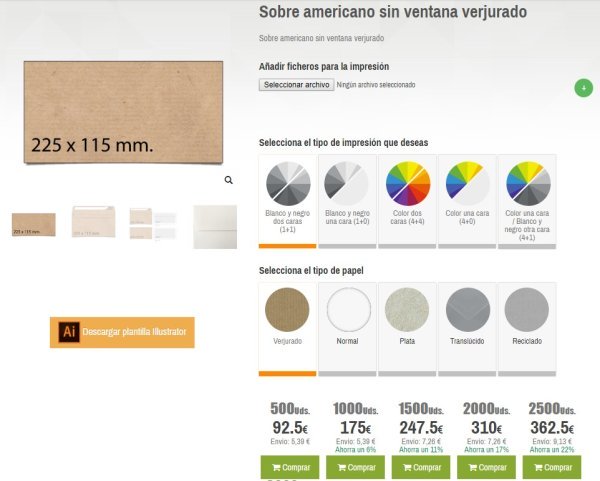
¿Ya sabéis el sobre impreso que queréis? ¡Pinchad sobre él! Cuando entramos en la página en la cual se ubica el sobre impreso que deseamos, observamos que se puede añadir los ficheros para la impresión, seleccionar el tipo de impresión, seleccionar el tipo de papel y la cantidad de sobres impresos que se van a adquirir.
En primer lugar, antes de Añadir los ficheros para la impresión, debemos haber creado nuestros diseños. En la parte izquierda, ponemos a disposición de nuestros clientes una plantilla en formato Illustrator (Ai) para poder plasmar el boceto creado. Nuestros usuarios pueden hacer uso de él o crear con sus propios programas el diseño deseado.
Tras añadir el diseño del sobre impreso, se debe elegir el tipo de impresión de sobres, en Selecciona el tipo de impresión que deseas, nuestros usuarios elegirán impresiones a Blanco y negro dos caras (1+1), Blanco y negro a una cara (1+0), Color dos caras (4+4), Color una cara (4+0), Color una cara / Blanco y negro otra cara (4+1).
Seguimos con el proceso de compra de los sobres impresos que deseamos. El siguiente filtro es para elegir el tipo de papel. En la elección que realizamos en Selecciona el tipo de papel, aparece por defecto el papel que habíamos elegido previamente, pero por si acaso queremos cambiar el tipo de papel, aún estamos a tiempo de modificarlo.
Por último, se debe elegir la cantidad de sobres impresos que queramos comprar. Una vez revisado todo, le daremos a comprar lo que nos llevará al Carrito de compra. Pero, si no hemos adjuntado el fichero, nos aparecerá esta advertencia. Si queremos seguir con el proceso, le clicaremos a Lo enviaré por correo electrónico más adelante:
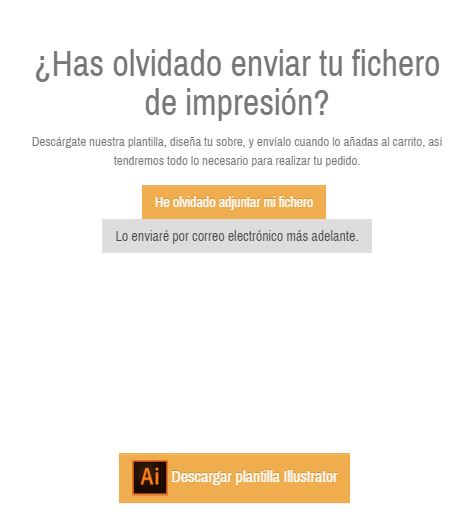
Cómo realizar un pedido de sobres impresos, el proceso de compra
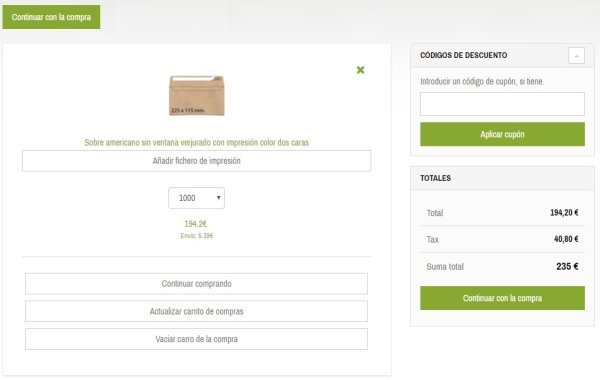
Una vez dentro del Carrito de compra, tenemos cuatro opciones: Continuar con la compra, Actualizar carrito de compra, Continuar comprando y Vaciar el carrito de la compra.
Si queremos otros sobres impresos podemos Vaciar el carrito de compra y volver a realizar el proceso de elección de sobres impresos.
Si queremos Continuar comprando, el pedido realizado previamente se quedará en el carrito de compra y podrá realizar un nuevo proceso de pedido, éste último se adjuntará al pedido previo en el Carrito de compra.
Si revisamos que todo está correcto y no queremos modificar nada más, le daremos a Continuar con la compra. Más adelante seguiremos con el proceso de compra.
Si deseamos modificar cualquier cosa, como añadir uno u otro fichero más de impresión, cambiar la cantidad de sobres a imprimir, aún podemos Actualizar el carrito de compra. Este se modificará y cuando lo tengamos todo haremos clic en Continuar con la compra.
Si tenéis algún CÓDIGO DE DESCUENTO, lo podéis aplicar antes de Continuar con la Compra.
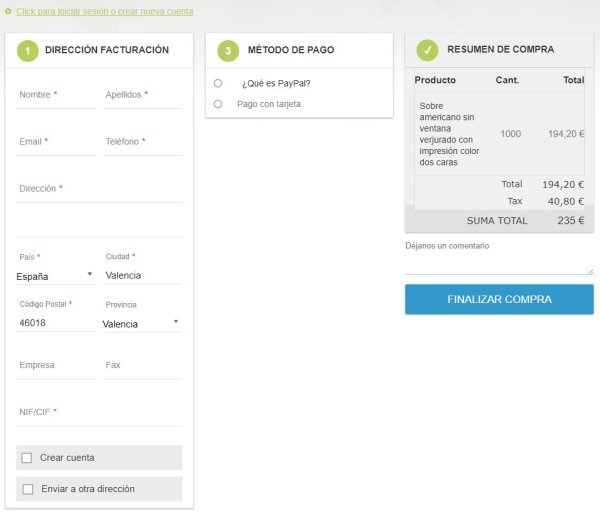
En el PROCESO DE PAGO, hay que poner todos los datos para finalizar el proceso de compra. En primer lugar, se indicará la DIRECCIÓN DE FACTURACIÓN, con los siguientes datos:
- Nombre (obligatorio)
- Apellidos (obligatorio)
- Email (obligatorio)
- Teléfono (obligatorio)
- Dirección (obligatorio)
- País (obligatorio)
- Ciudad (obligatorio)
- Código Postal (obligatorio)
- Provincia
- Empresa
- Fax
- NIF/CIF (obligatorio)
- Crear cuenta
- Enviar a otra dirección
En los siguientes puntos deberás elegir el MÉTODO DE ENVÍO y el MÉTODO DE PAGO (con PayPal o con tarjeta). Una vez todos los campos obligatorios estén rellenados y/o marcados finalizaremos el proceso de compra en el botón FINALIZAR COMPRA. Dependiendo del método de pago elegido tendremos que poner nuestros datos de cuenta de PayPal o de la tarjeta com la que se vaya a efectuar el pago.
Una vez recibido el pago dará comienzo el proceso de impresión de sobres.
En caso de tener cualquier problema o duda en el proceso de compra de sobres impresos, podéis poneros en contacto con nosotros a través del teléfono 96 147 12 92 o por email a [email protected]
